在wps中编辑思维导图是非常好操作的,支持多种风格模板进行创建,也支持更换画布颜色以及更改主题框颜色或者是更改线条线型和粗细等功能,此外在该思维导图中提供了多种导出文件格式,可以将制作好的导图导出为图片、PDF、Word、excel等文件格式,还可以导出其他的专业思维导图样式,如果你想要将导图导出为图片的话,还可以设置导出高清png图片以及高清jpg图片等,下方小编就给大家讲解一下如何使用WPS思维导图导出为图片的具体操作方法,如果你需要的情况下可以看看方法教程,希望对大家有所帮助。
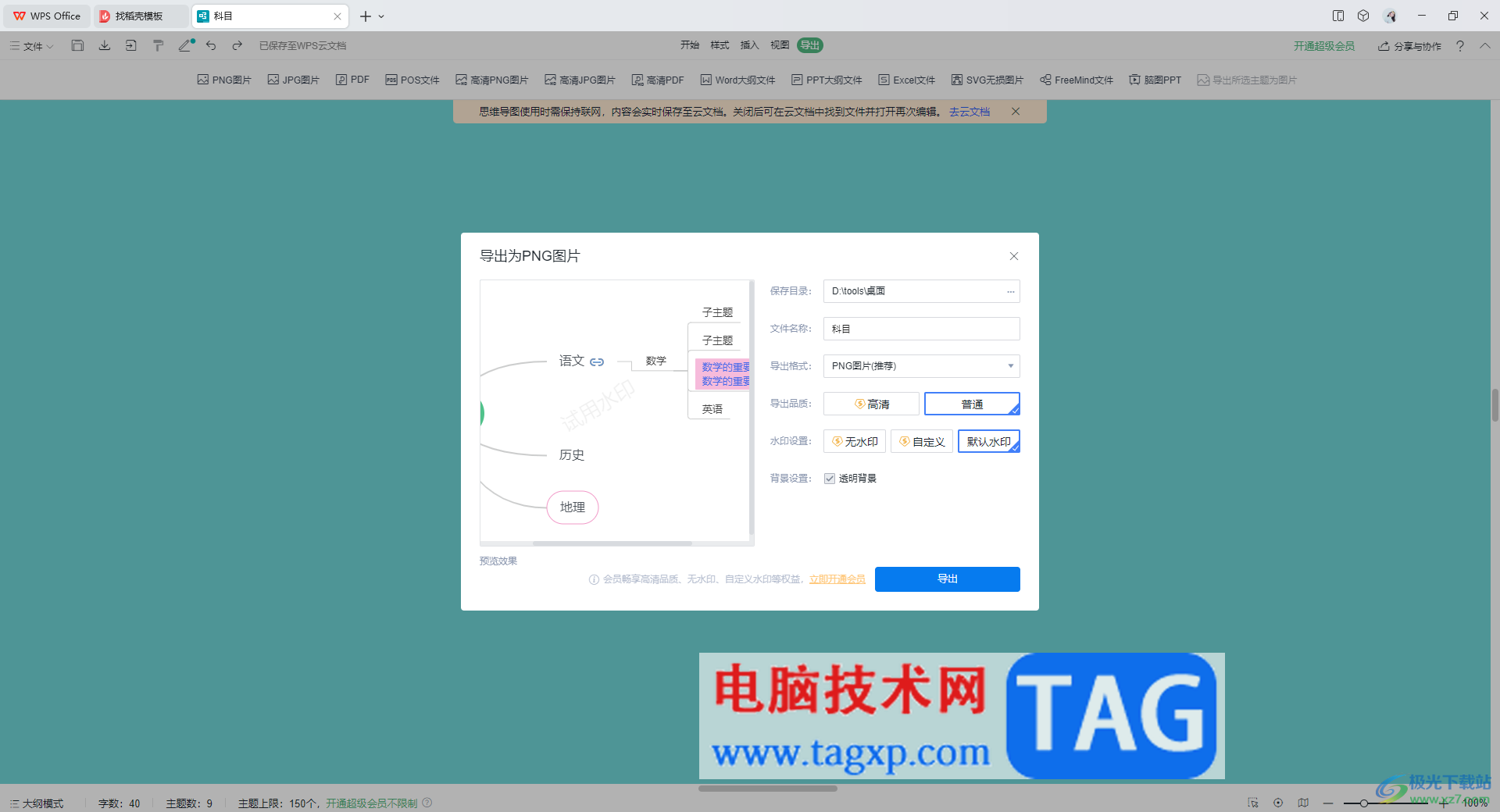
1.当你进入到WPS思维导图的页面之后,在页面上通过添加分支主题和子主题进行编辑自己需要的内容。
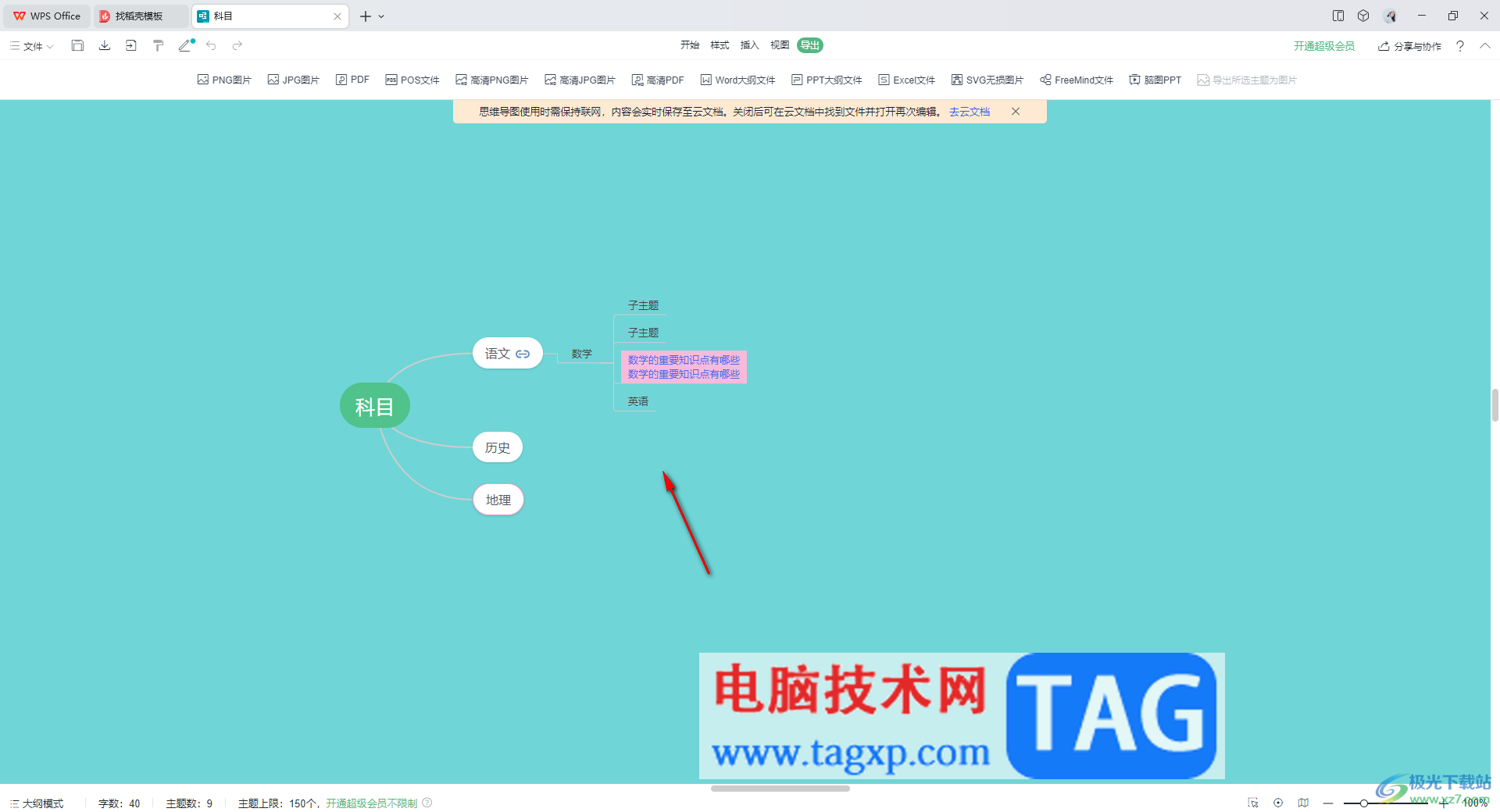
2.完成导图的编辑之后,再将鼠标移动到页面菜单栏中的【导出】选项卡的位置进行单击一下。
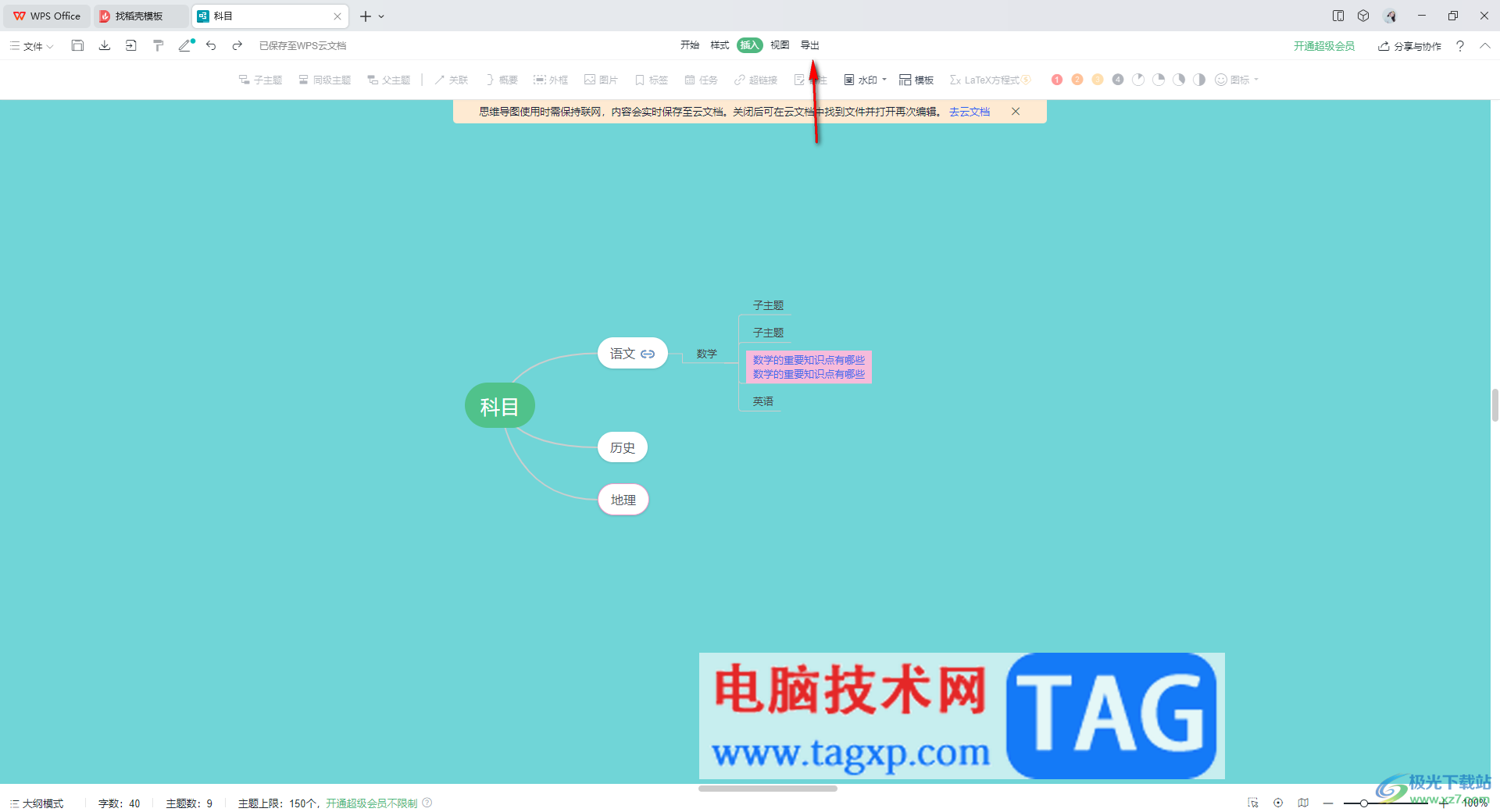
3.随后,即可在导出的页面中查看到工具栏中的文件格式,其中工具栏里支持多种图片导出格式,选择自己需要的图片格式进行点击。
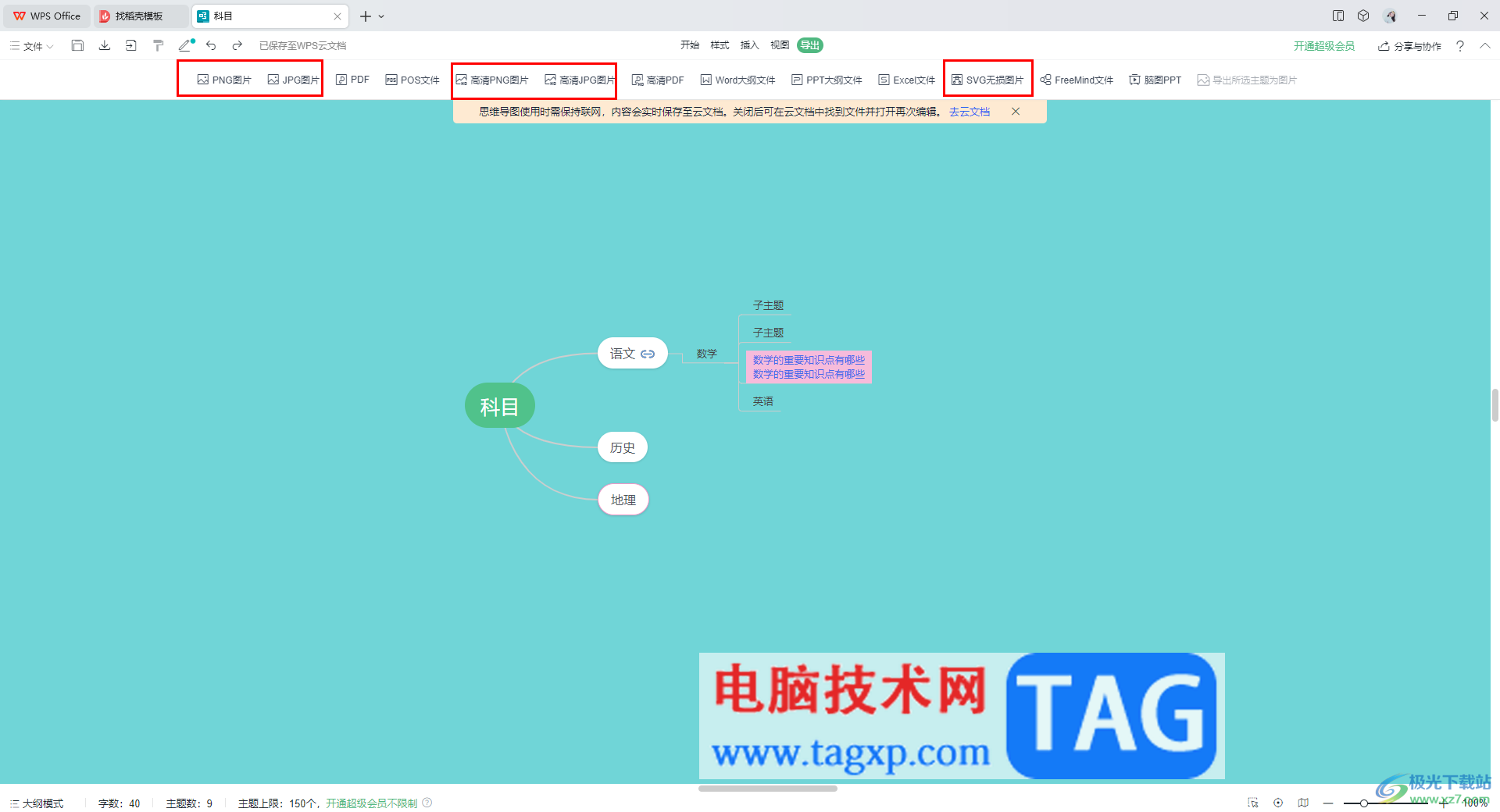
4.之后即可在页面上弹出一个导出图片的设置窗口中,在该窗口中设置一下导出的保存目录以及文件名称,检查一下导出的格式即可。
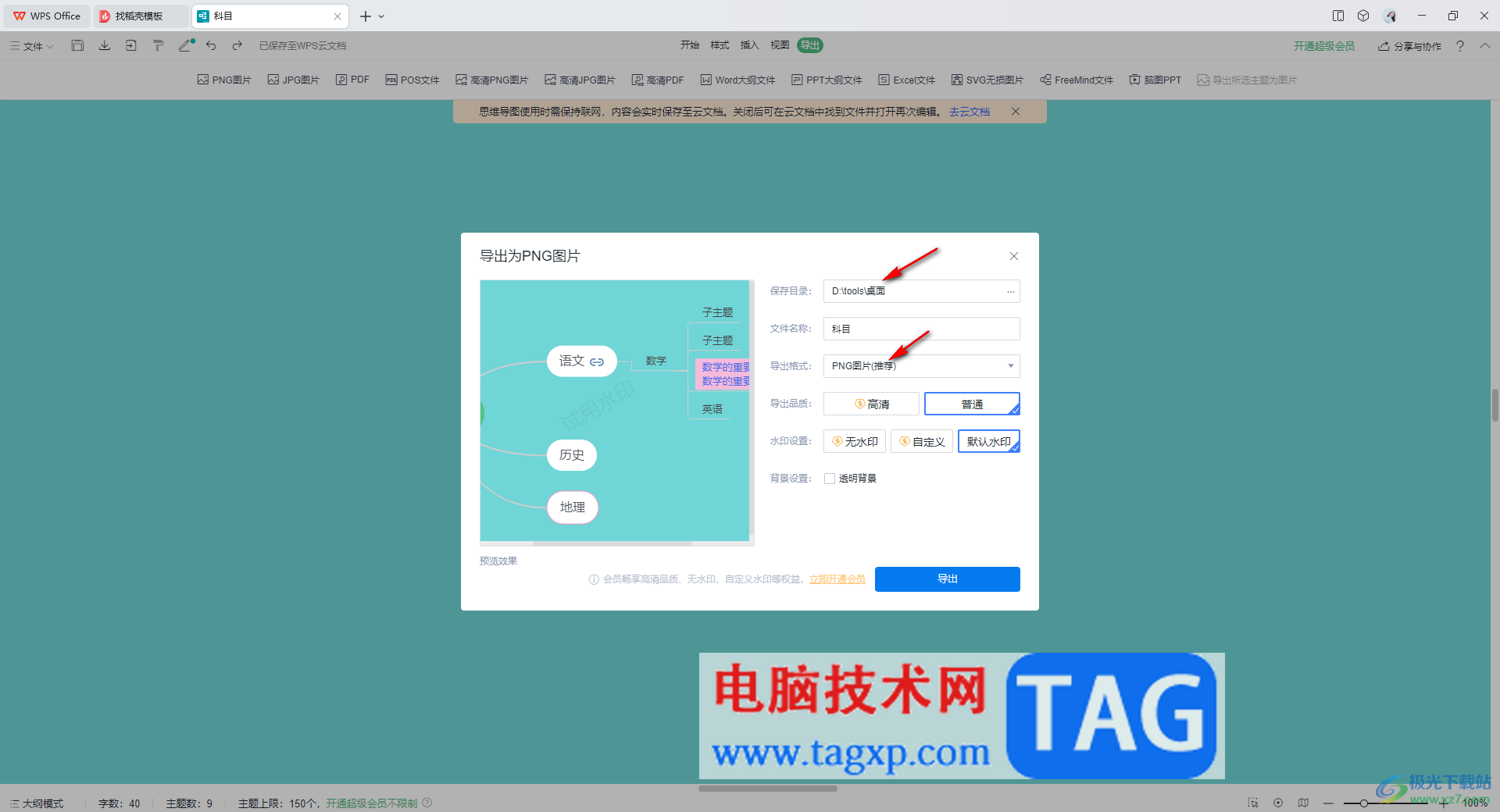
5.此外,如果你想要将导出的导图的背景设置为透明背景,那么勾选【透明背景】选项,之后点击导出按钮即可。
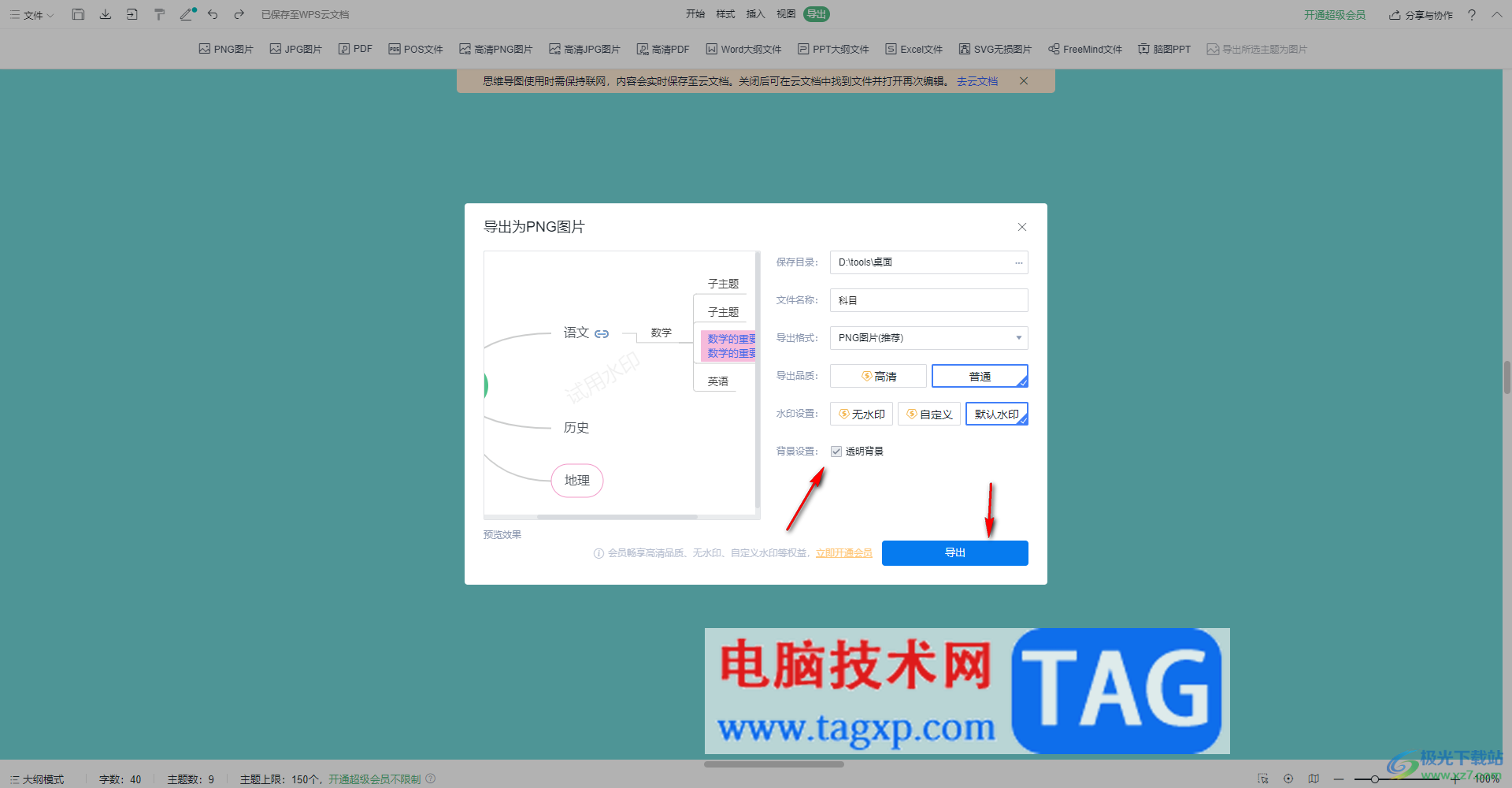
以上就是关于如何使用wps思维导图导出为图片的具体操作方法,当你通过WPS制作好思维导图之后,想要将导图导出为图片的格式存放在电脑中,那么就在导出的工具栏中进行选择自己需要的一个图片格式即可进行导出设置,感兴趣的话可以操作试试。
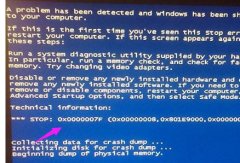 0x0000007f蓝屏代码原因及解决方法
0x0000007f蓝屏代码原因及解决方法
蓝屏是我们在系统使用的时候经常会碰到的问题,根据错误代码......
 拼多多的购物车在哪里找
拼多多的购物车在哪里找
拼多多是没有购物车的功能,如果用户想合并支付,可以通过收......
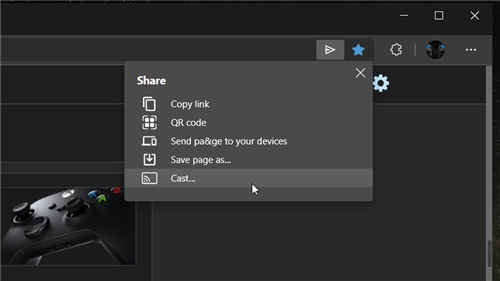 Microsoft Edge浏览器正在获取桌面共享中心
Microsoft Edge浏览器正在获取桌面共享中心
Microsoft Edge浏览器正在获取桌面共享中心:新功能目前在Canary版本......
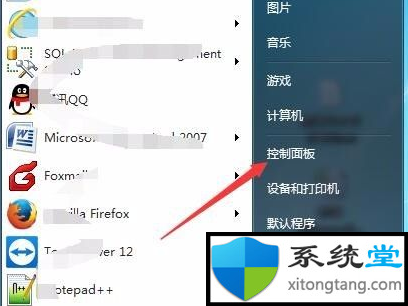 让你很快掌握win7自动休眠怎么设置
让你很快掌握win7自动休眠怎么设置
让你很快掌握win7自动休眠怎么设置 休眠模式,这样可以大大节......
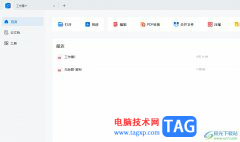 轻闪PDF插入pdf文件的教程
轻闪PDF插入pdf文件的教程
作为一款实用方便的pdf阅读和编辑应用软件,轻闪PDF6提供了丰富......

我们在进行WPSExcel表格工具进行编辑数据的过程中,想要将其中的数据内容进行合并设置,那么我们就可以使用到合并单元格功能来操作,如果你在表格中编辑的内容有多个连续相同的,那么我...
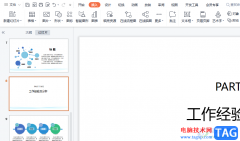
wps软件作为一款热门的办公软件,给用户带来了许多的便利,这是因为wps软件编不仅体积小,占用设备存储空间小,还有着许多实用的功能,并且这些功能结合了其它热门办公软件的功能,因此...

在wps软件中用户可以发现其中的功能种类是很丰富的,并且能够满足用户不同需求,帮助用户快速完成编辑问题同时,提升自己的编辑速度,当用户在编辑文档文件时,通常会在页面上插入图片...

在WPS表格中编辑和处理数据时,我们有时候会需要设置指定的字体字号,如果我们通常都是设置同样的字体字号,就可以将其设置为默认值,这样后续就不用每次都重新进行设置了,可以帮助我...

wps软件中的强大功能有着其它热门办公软件的支持,让用户能够轻松解决编辑问题的同时,还能够为用户带来多种文件类型的编辑权利,因此wps软件深受用户的喜爱,当用户在wps软件中编辑文档...

相信大家常常会需要使用到Excel进行数据资料的编辑,而在使用的过程中,会需要对其中的一些内容进行相应的设置,比如想要将其中的一个值设置成满足条件后等于另一个固定的值,这样的设...

WPSPDF文件是我们常常在使用的一款文档,一些比较重要的文件都是会转换成PDF文件进行保存的,大家在使用该文件的时候,会需要进行水印的添加,这样可以证明该文件是自己编辑的,保护了原...

我们在使用WPS的时候,很多时候需要使用到WPSExcel表格进行数据的处理操作,我们会遇到一些需要进行计算的数据,比如当一个单元格中数显有乘法、加法等这样的数据需要计算的时候,那么我...

wps软件是在很早之前就开始出现的一款办公软件,一出现就有许多用户前去下载体验,这款办公软件不仅体积小巧,还向用户提供了手机版和电脑版两个下载版本,满足了用户多样的需求,所以...

wps软件相信是大部分用户经常会接触的一款办公软件,这款办公软件在很早之前就出现了,一出现就吸引了不少用户的关注,在wps软件中不仅占用设备空间小,还有着手机版和电脑版两个下载版...

很多小伙伴在进行日常办公时,都会需要使用到WPS文档这款软件,在其中我们可以轻松实现对文本的专业化编辑处理。如果我们希望在电脑版WPS文档中实现多行长短不一的文字上下对齐的效果,...

wps是大部分用户在日常工作中必备的一款办公软件,它为用户带来了许多强大且实用的功能,能够很好的满足用户的编辑需求,因此wps软件深受用户的喜爱,当用户在wps软件中编辑文档文件时,...

wps是一款多功能办公软件,它为用户带来了强大且实用的功能,让用户可以简单轻松的完成文档、表格以及演示文稿等不同类型文件的编辑工作,为用户带来了不错的使用体验,因此wps成为了用...

对于WPSPDF文档编辑工具相信很多小伙伴都是不陌生的,有了WPSPDF文档编辑工具,帮助了我们很多编辑需求,我们可以通过WPSPDF进行页面的裁减操作、添加空白页面以及导入自己想要的各种文件等...

在日常使用的各种办公软件中,WPS都是大家比较熟悉的一款。在其中我们可以编辑Word文档,Excel表格和PowerPoint演示文稿,非常地方便。在WPS这款软件中进行办公时我们都会需要使用到工具栏和...